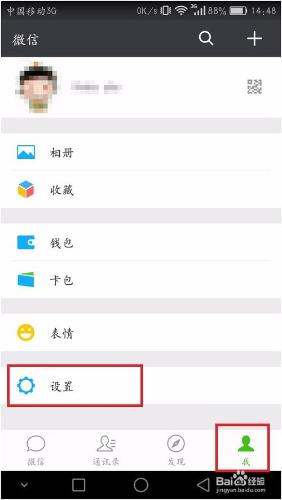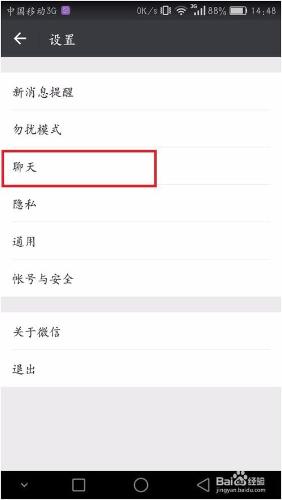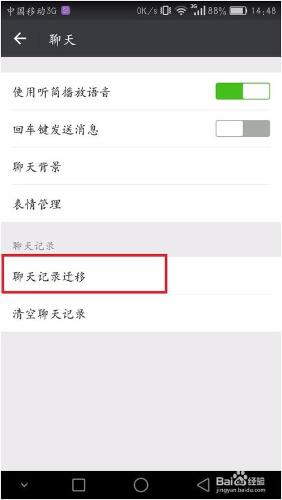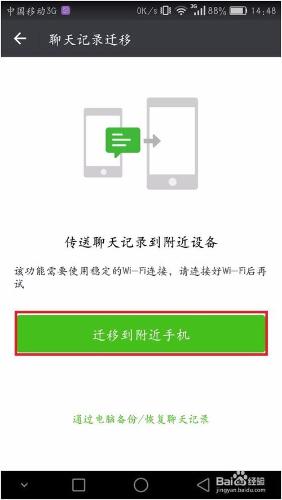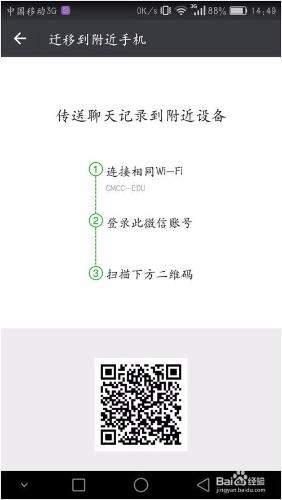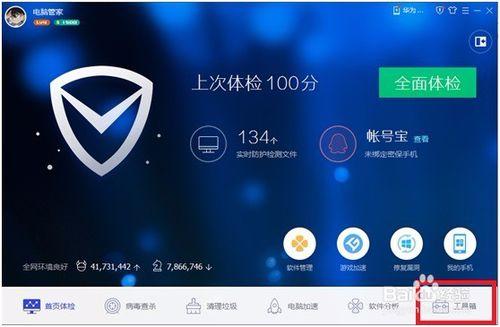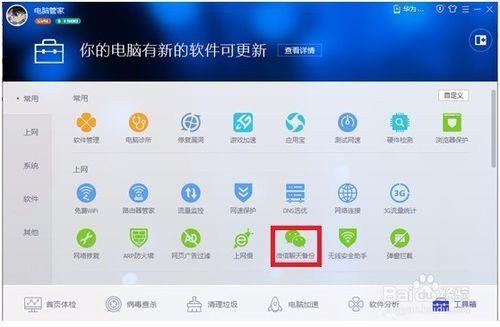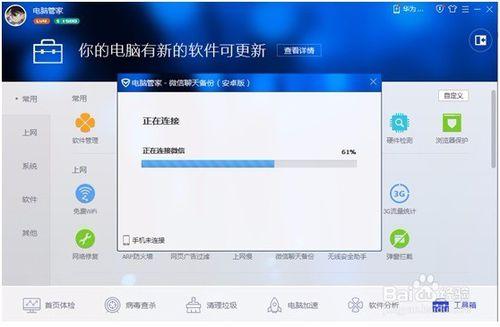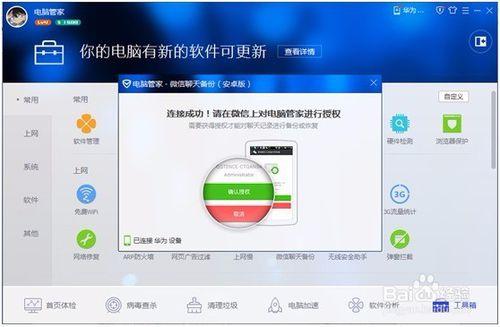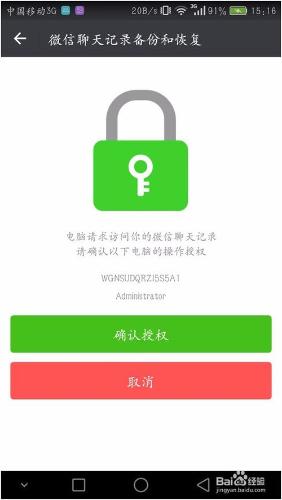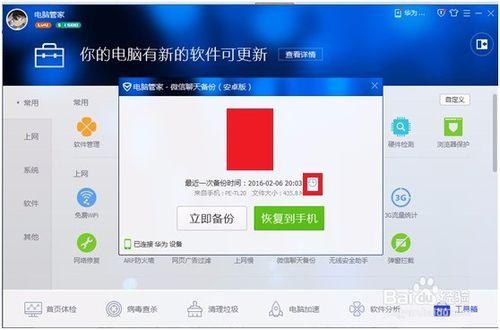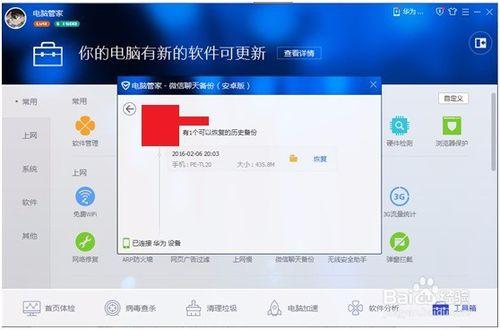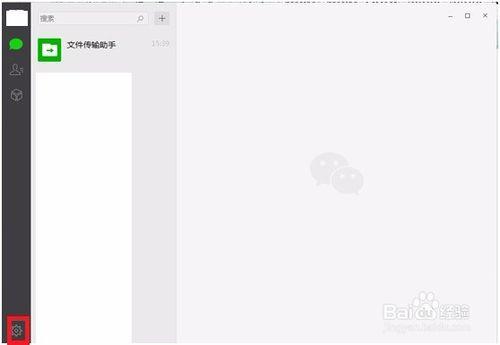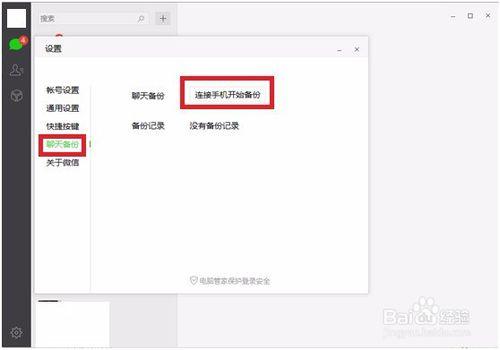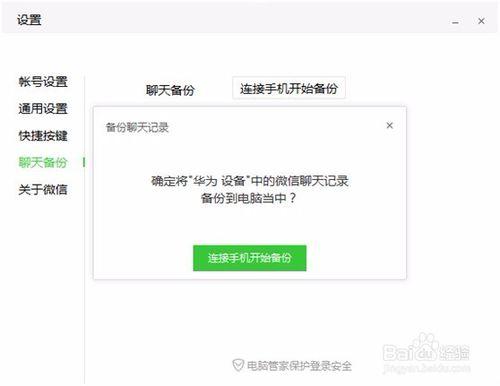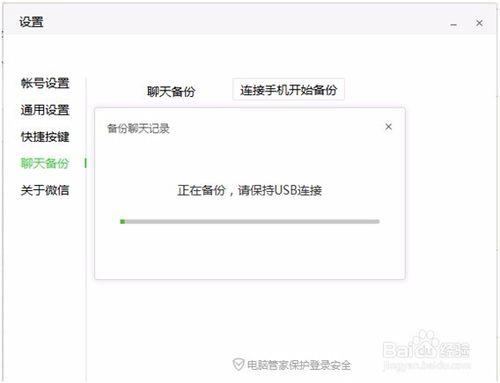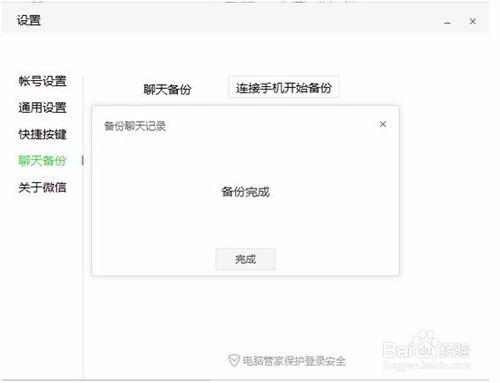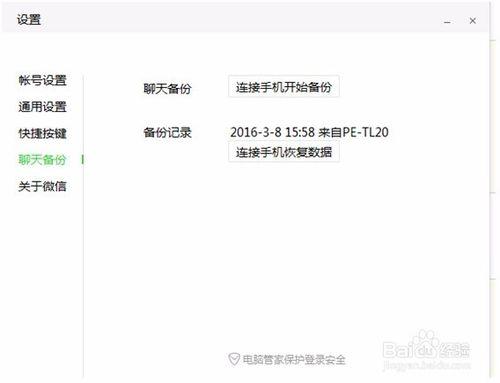微信是我們手機上的一款必備軟體,但是微信一旦解除安裝重灌或者我們買了新手機之後安裝微信發現裡面並沒有我們過去的聊天記錄。今天我就教大家一種轉移以及備份微信聊天記錄的方法。
工具/原料
微信
騰訊電腦管家
微信電腦版
手機,電腦
手機微信聊天記錄轉移
首先我們來看手機端的操作方法,微信手機端以前的版本應該是有備份聊天記錄的功能來著,不過只能備份七天。現在這個功能被取消了,變成了向另一臺手機轉移聊天記錄,這應該是為了方便換新手機的使用者。首先開啟微信,點選“我”,然後點選“設定”。
接著,點選“聊天”選項。
然後選擇“聊天記錄遷移”(原來聊天記錄遷移這邊是“備份聊天記錄”選項)。
選擇“遷移到附近手機”。
接著按照微信提示,把兩臺手機連上同一網路然後登陸相同賬號接著用新手機掃描二維碼即可。注意這個功能僅僅是為換手機的使用者準備的,所以這項功能並不具有備份微信訊息的作用,僅僅是能把微信聊天記錄從一臺手機複製到另一臺手機中去。備份微信聊天記錄的方法請繼續看下面的步驟。
騰訊電腦管家備份
備份聊天記錄的話我們就需要用到電腦了,我用的是Windows系統的電腦,首先要在自己的電腦上安裝騰訊的電腦管家,安裝好之後開啟電腦管家,點選右下角的“工具箱”選項。
點進去之後就可以看到“微信聊天備份”選項了,首先用資料線把手機和電腦相連,然後點選這個選項。
點選之後就會出像這個畫面提示你正在連線。
連線成功之後會顯示這個畫面,然後手機上應該會出現一個授權的畫面。
在手機上選擇“確認授權”選項。
出現這個畫面之後你可以選擇“立即備份”或者是“恢復到手機”點選右邊的那個圈圈可以檢視自己過去的備份。
在歷史備份中你可以選擇要恢復的備份。
微信電腦版備份
如果我們電腦上沒有安裝電腦管家,也可以使用微信電腦版進行備份,步驟類似,首先在電腦上安裝好微信之後,開啟,然後點選圖中所示的設定按鈕,注意這時需要把手機事先與電腦連線起來。
點進去之後選擇“聊天備份”然後選擇“連線手機開始備份”。
和電腦管家備份的步驟相似,經過手機授權之後,選擇“連線手機開始備份”。
出現這個畫面表示正在備份中。
備份完成會有提示。
然後還是在這個介面,有“連線手機恢復資料”的選項,想要恢復聊天記錄點選那個選項即可。
注意事項
我的微信版本號是6.3.13
如果覺得我的經驗幫到了你,請在下方投我一票,謝謝。